在使用office和wps文档的过程中 , 我们可能会因为各种原因关闭文档,却忘记了保存它们 。当文档没有保存就关闭时 , 恢复可能就会有一些难度 。如遇这样的情况,我们该如何恢复未保存的文档?下面小编就以word为例,为大家分享一下操作方法 。
一、恢复未保存文档的方法

方法1.通过“自动恢复文件”找回
Word每次启动都会搜索“自动恢复”文件 。因此,当word关闭时,你可以再次打开它 。如果Word找到自动回复的文件,屏幕左侧会有一个[文件恢复]的窗格,文件会有一个[原始]或[已恢复]的后缀 。双击需要恢复的文件版本 , 并将其保存为另一个.docx文件 。
方法2.通过管理版本找回
Microsoft Word提供了一个内置功能,帮助用户管理他们的文件版本 。在使用自动保存之后,默认情况下,它会每10分钟自动保存一次文件 。您可以尝试通过以下步骤来恢复未保存的文件:
1、单击word文档菜单栏中的“文件”图标,下拉菜单就会出现 。
2、下拉菜单界面弹出,我们点击“信息”栏目 。
3、我们选择并单击“管理文本”来设置 。
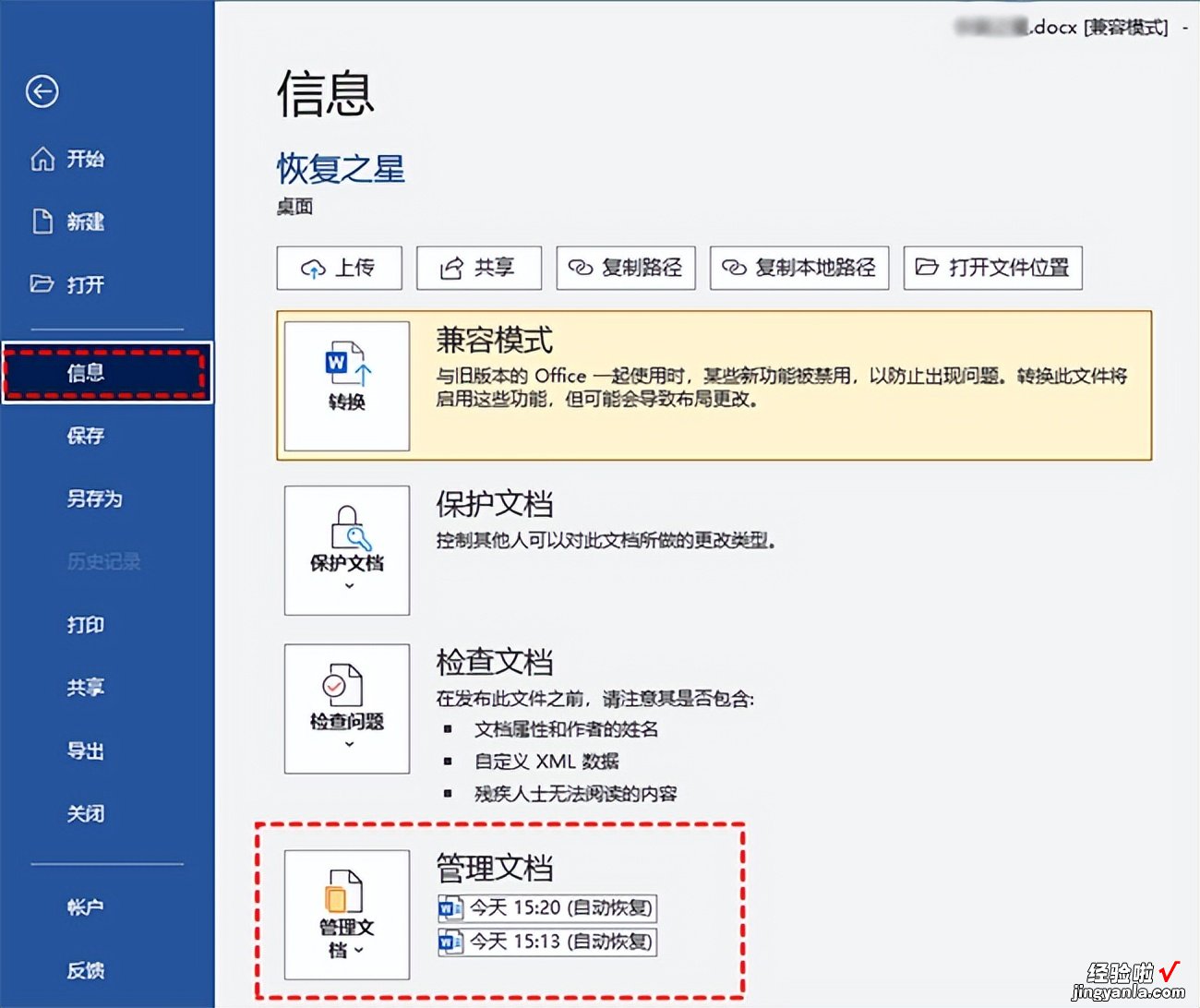
4、单击“管理版”,单击“恢复未保存的文件” 。
5、选择文件,点击“打开”按钮 。
方法3.检查临时文件
如何恢复没有保存的文档?我们也可以尝试通过临时文件进行恢复 。Word将在编辑过程中创建临时文件 , 通常存储在系统的临时文件夹中 。以下是具体步骤:
1、打开文件资源管理器,输入“%temp%”,回车确认,打开临时文件夹 。
2、找到这个文件夹中的“~或.tmp"开头的文件,这些文件可能包含你未保存的内容 。试着用Word打开这些文件,看看是否能找到丢失的文件 。
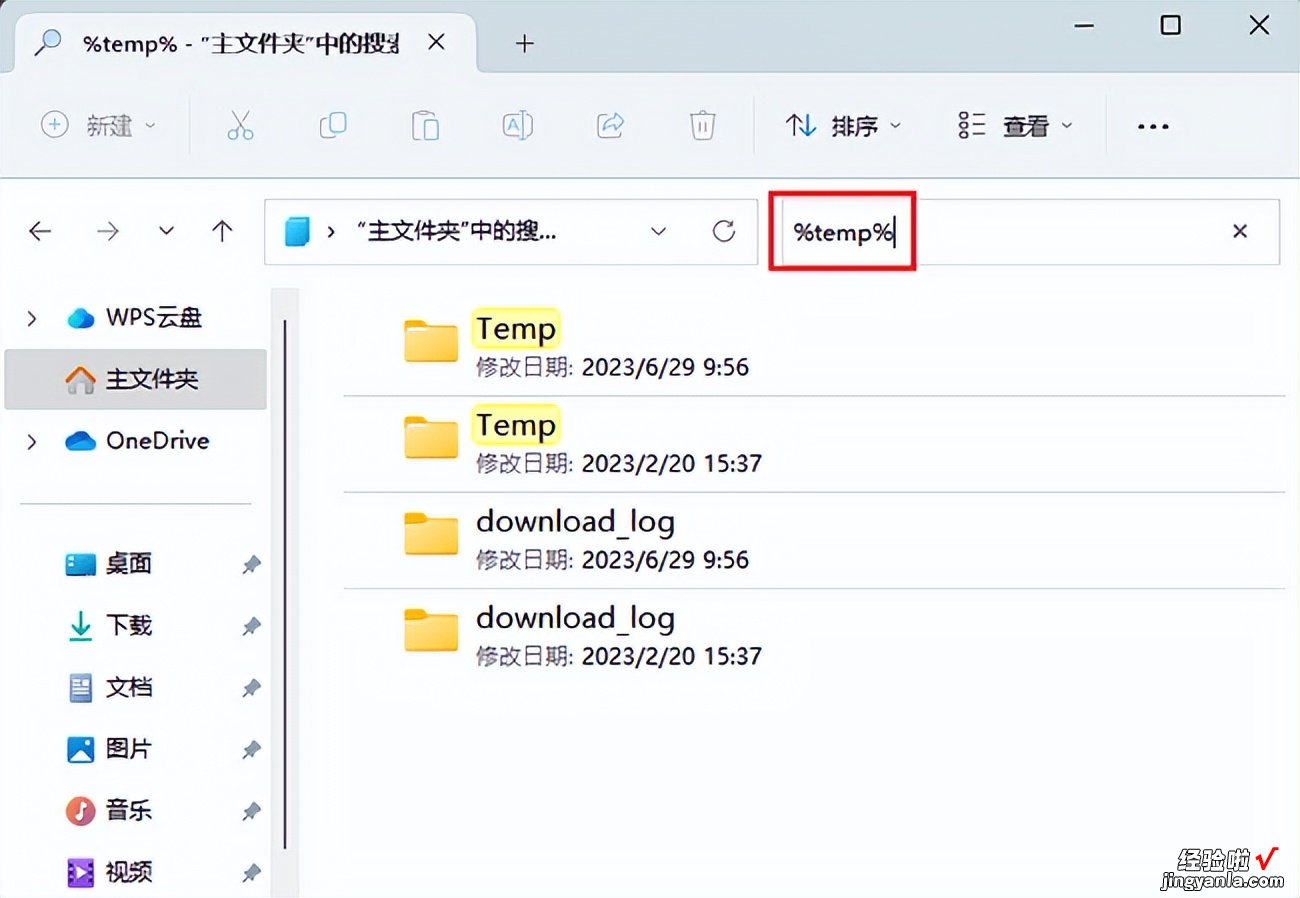
二、丢失文档的其它恢复方法
您是否错误地删除了重要文件?好了,别慌 , 保护好数据现状,避免写入新数据覆盖丢失的文件!
启源数据恢复软件是一种专业的功能强大的恢复工具,可以帮助恢复Windows和Mac计算机中丢失的文件 。不管你是不小心删除了文件 , 还是格式化了,你都可以试着用它来恢复 。下面以启源恢复大师为例 , 介绍一下操作步骤:
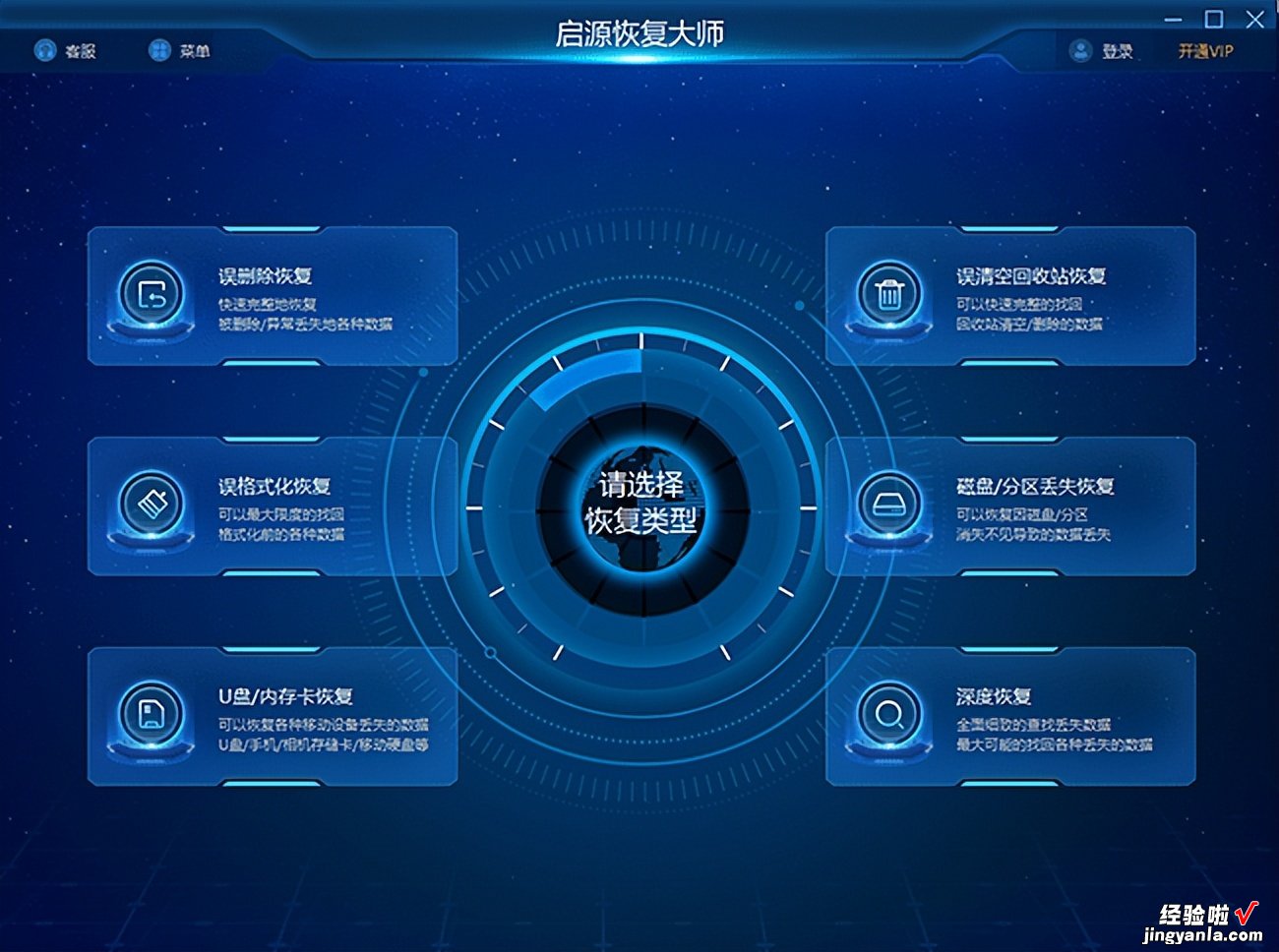
1.在计算机上运行启源数据恢复大师;选择合适的场景模式 。
2.软件将检查并显示您的硬盘和外部硬盘 。选择丢失Office文档的确切位置,然后单击扫描按钮 。

3.点击扫描按钮后,软件将开始快速扫描,删除的文件将很快显示出来 。
4.如果你在扫描过程中找不到目标文档,请尝试在扫描结果中找到文档 。
5.选择需要恢复的Office文档(例如Word、Excel、PowerPoint等),单击恢复按钮 。
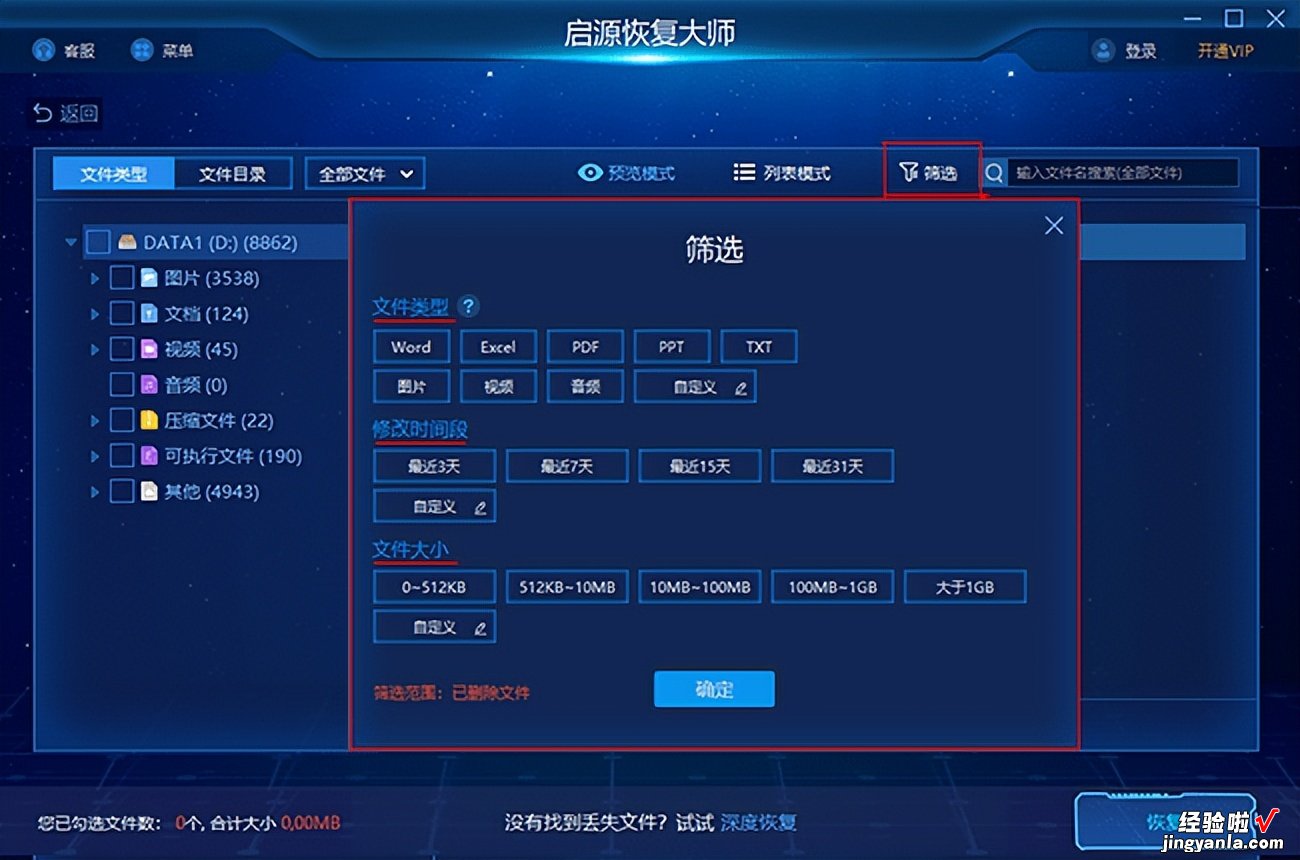
三、结论
【word还没保存 怎么找回 如何恢复未保存的word文档】文档没有保存,关闭后如何恢复?以上就是小编与大家分享的内容 。希望能帮你恢复丢失的重要文档 。最后,无论编辑什么文档 , 都要随时保存Ctrl S,避免这样的事故!
